word如何打出省略号 word省略号怎么在中间位置
word如何打出省略号?省略号在文章中的应用非常广泛,不会打省略号,如果选用英文句号代替,会被检测为错误字符。那么,我们可以使用快捷方式、插入等多种方法来打出省略号。word省略号怎么在中间位置?插入省略号后调整它的居中方式即可。下面我们来看详细操作吧!
一、word如何打出省略号
关于word省略号,我们常用于某段话未讲完等,如果用英文字符的句号代替会被检测为错误字符。这里我们介绍三种插入省略号的方法,分别如下:
1.快捷键
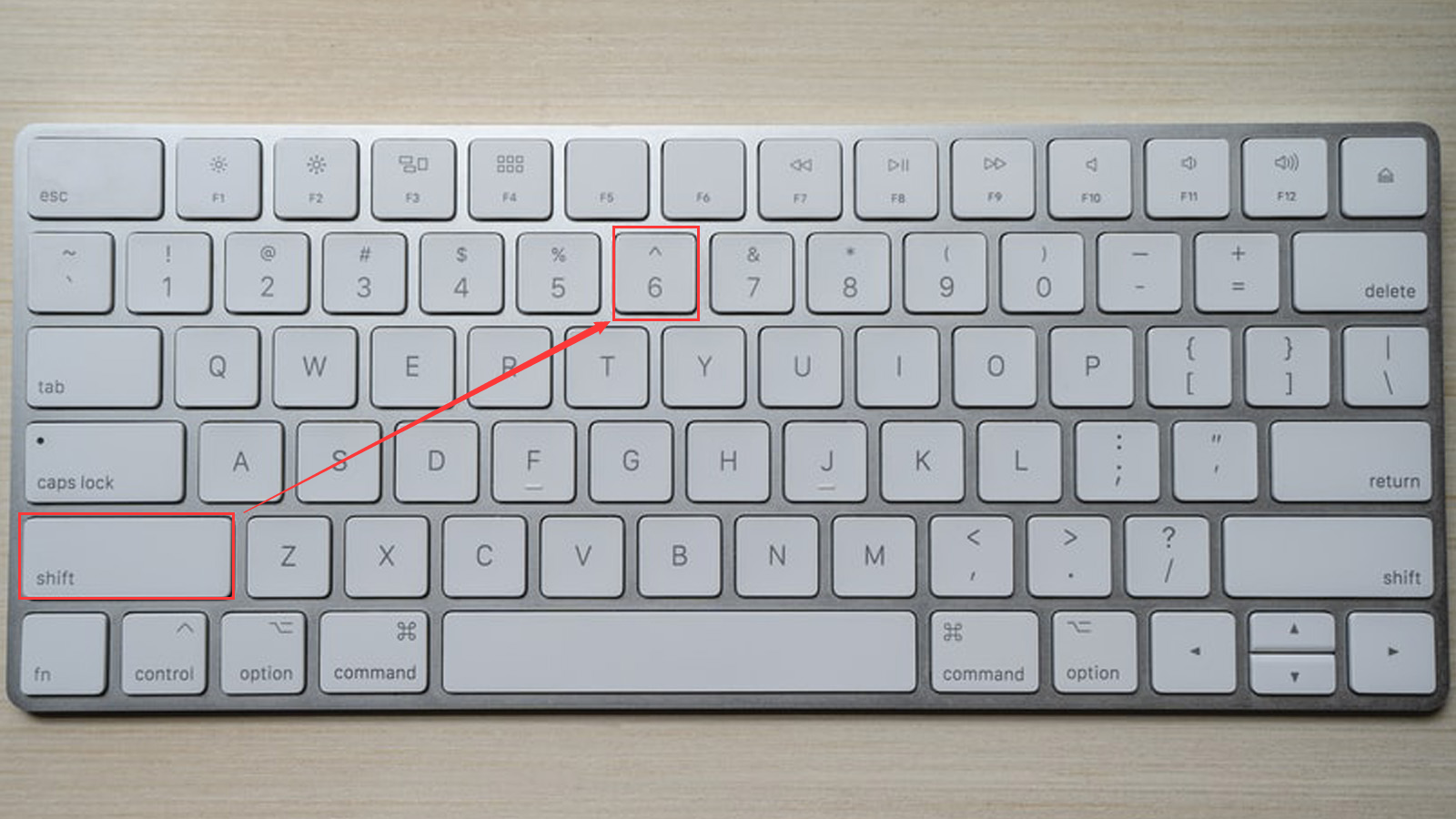
使用word编辑文档时,较为便捷的输入省略号的方式是快捷键:Shift+6,此处应注意非小键盘上的“6”。
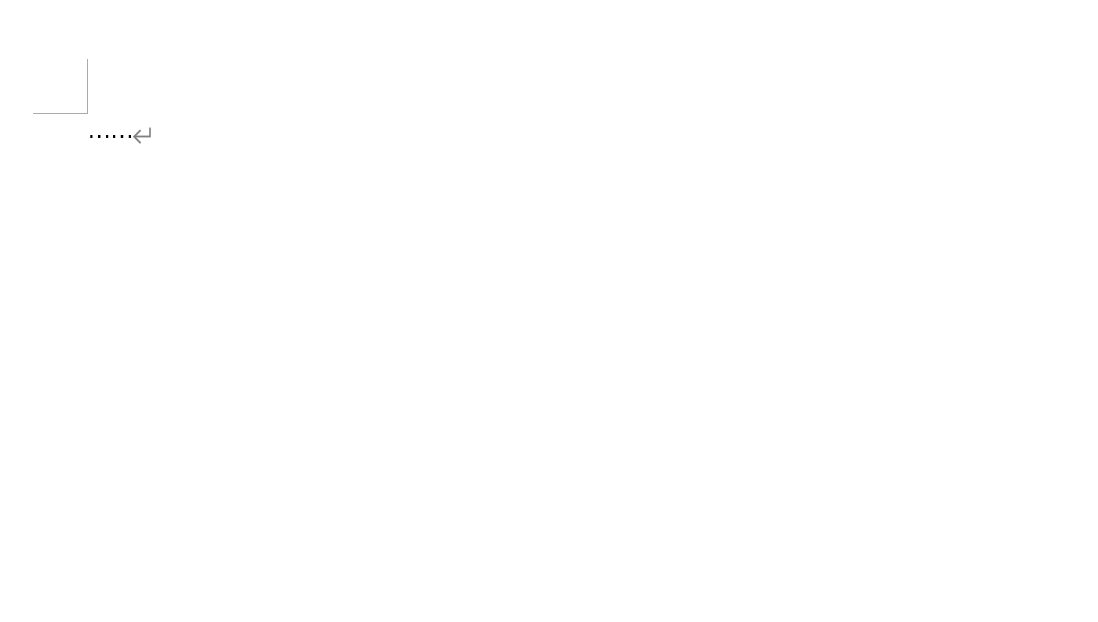
2.插入特殊字符
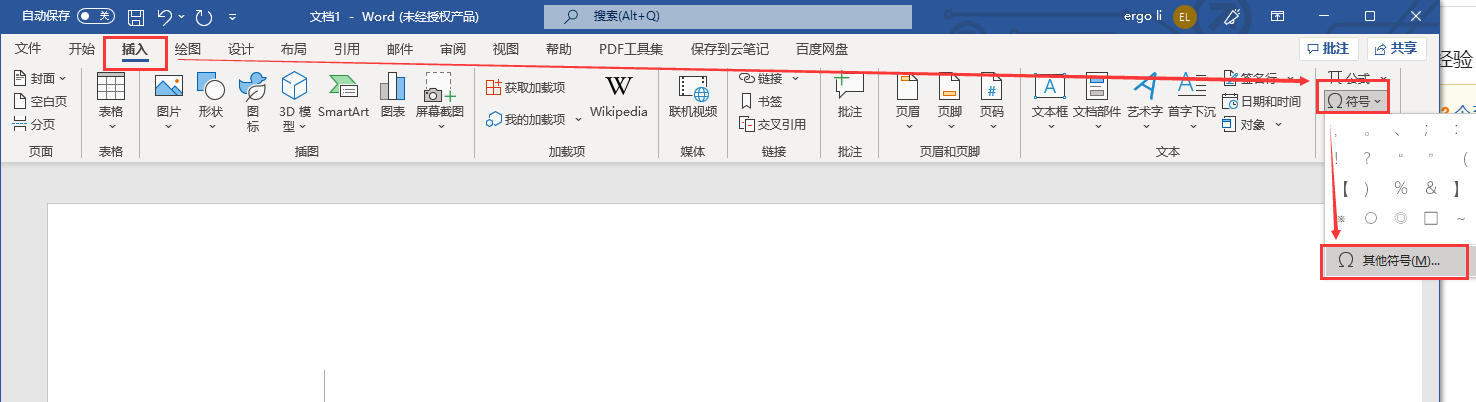
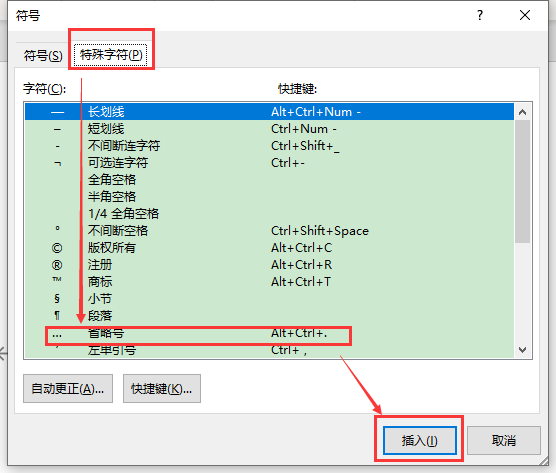
根据图3、图4步骤,先通过“插入——符号——其他符号”路径打开符号弹窗,在特殊字符界面找到“省略号”,选中后单击“插入”,因此处省略号仅有三个点,所以需要插入两次。
3.输入法工具
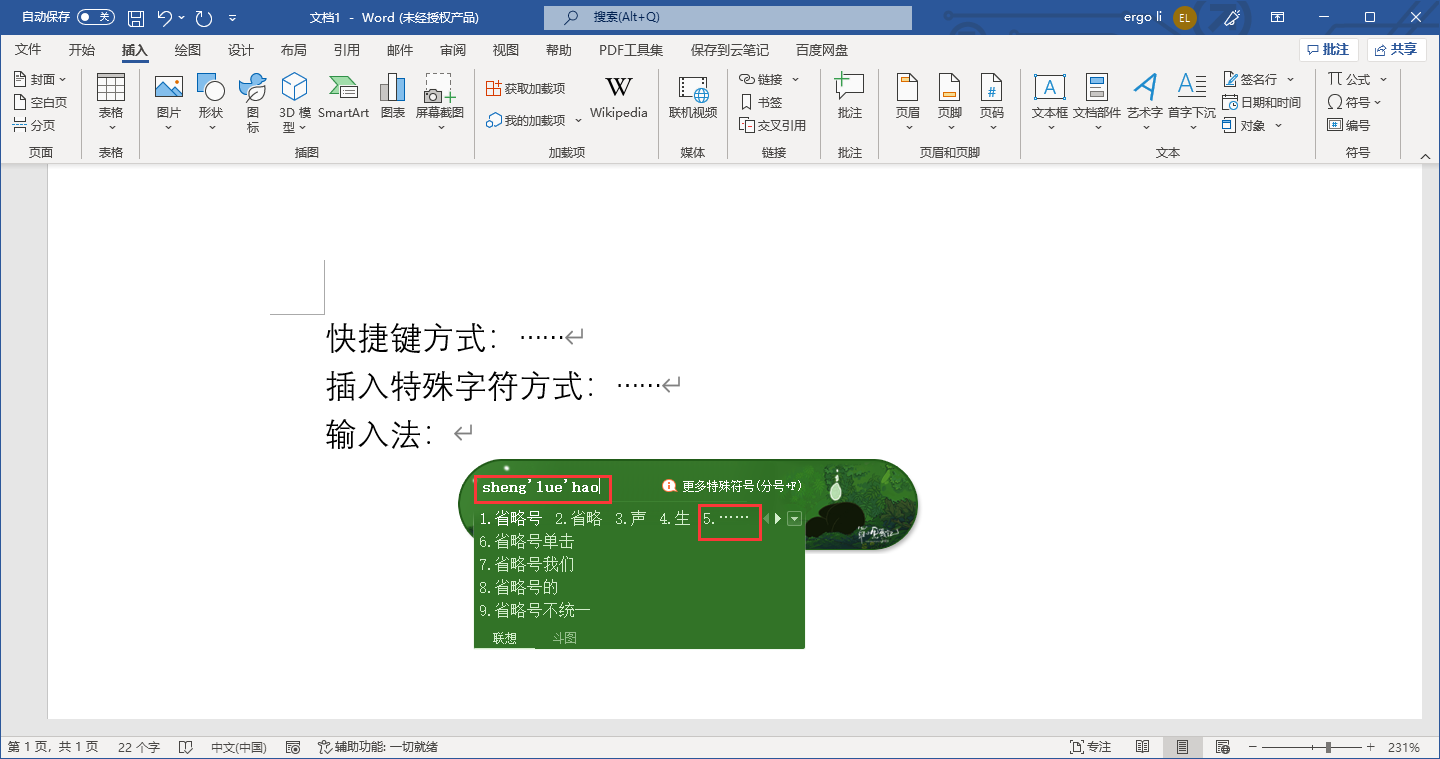
首先,将输入法调整为中文,然后直接输入汉语拼音“shengluehao”,便可出现符号,输入即可。
二、word省略号怎么在中间位置
有时文章结尾处会使用省略号代替,可以增加悬念。选中省略号,让其居中便可以了。
图6:居中省略号界面
使用以上三种方式任意一种在文档内插入省略号,选中省略号,单击“开始”位置的居中对齐,便可使省略号处于中间位置。
三、Word省略号如何改变颜色
省略号可以跟随文本字体颜色而改变颜色,也可以做单独处理。
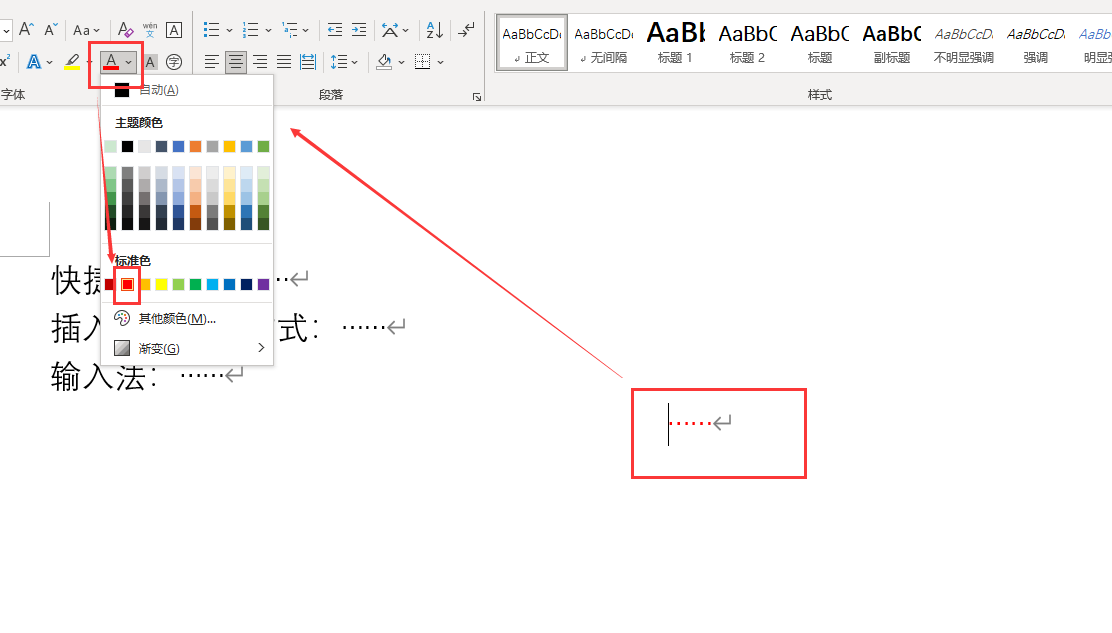
选中省略号,展开字体颜色设置,选择颜色,省略号便会调整颜色。
四、总结
word如何打出省略号?省略号的输入方法有很多,这里介绍了三种常见方法,一是使用快捷方式“Shift+6”;二是使用插入特殊字符的方式输入;三是用输入法打出省略号的拼音,也能输入。word省略号怎么在中间位置?首先,选中已插入的省略号,再单击“开始”位置的居中对齐即可。
作者:伯桑
word里面怎么打出省略号 word里面打省略号 在word文档中如何打出省略号 word的省略号怎么打在中间版权声明
本文来自投稿,不代表本站立场,转载请注明出处。
